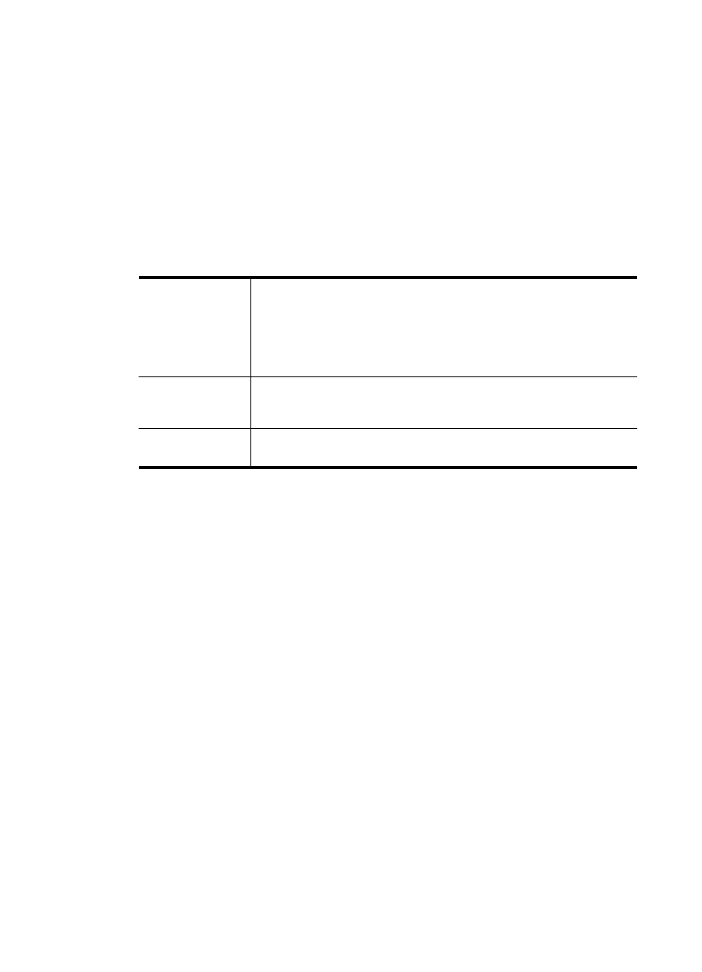
Videoactiefoto's afdrukken
U kunt de optie Video Action Prints gebruiken om een reeks foto's van een
videobestand op een geheugenkaart of een opslagapparaat af te drukken. Met deze
optie drukt u negen frames van een video op één vel papier af in de volgorde waarin
ze in de video worden weergegeven. De videoframes worden automatisch door uw
apparaat geselecteerd.
Videoactieafdrukken maken
1. Plaats een geheugenkaart in de juiste sleuf van het apparaat of sluit een
opslagapparaat aan op de USB-poort voorzijde.
Het Photosmart Express-menu wordt weergegeven. Standaard is Bekijken &
afdrukken gemarkeerd.
2. Druk op OK om Bekijken & afdrukken te selecteren.
Als u op OK drukt, verschijnen de meest recente foto's op het scherm.
3. Blader door de foto's en video's op uw geheugenkaart of opslagapparaat door op
de pijlknoppen te drukken.
4. Wanneer de gewenste video wordt weergegeven, drukt u op OK.
Het Afdrukken-menu wordt weergegeven.
5. Markeer Projecten met de pijlknoppen en druk vervolgens op OK.
Het Projecten-menu wordt weergegeven.
6. Markeer Video Action Prints met de pijlknoppen en druk vervolgens op OK.
Hoofdstuk 7
70
Werken met geheugenapparaten (alleen bij sommige modellen)
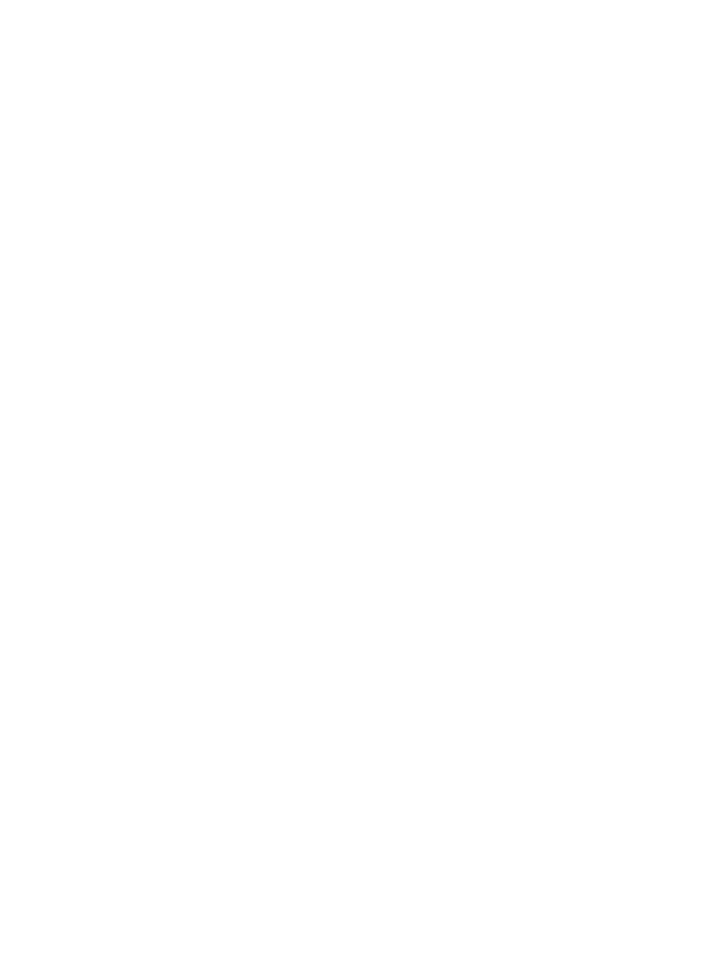
7. Markeer het formaat dat u wilt afdrukken door op de pijlknoppen te drukken en
druk vervolgens op OK.
8. Markeer het soort papier waarop u wilt afdrukken door op de pijlknoppen te
drukken en druk vervolgens op OK.
9. De video verschijnt opnieuw. Druk op OK om door te gaan.
10. (Optioneel) De video bewerken of afdrukken.
Een geselecteerde foto bewerken voor het afdrukken
a. Druk op OK om het selectiemenu weer te geven.
b. Markeer Bewerken met de pijlknoppen en druk vervolgens op OK.
Nu afdrukken
▲ Selecteer Nu afdrukken en druk op OK.